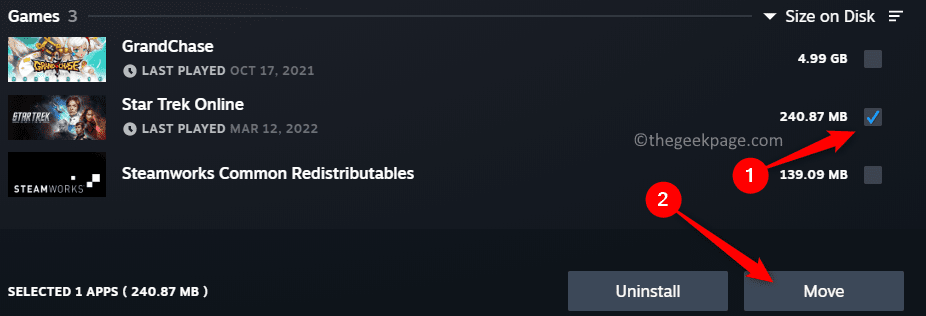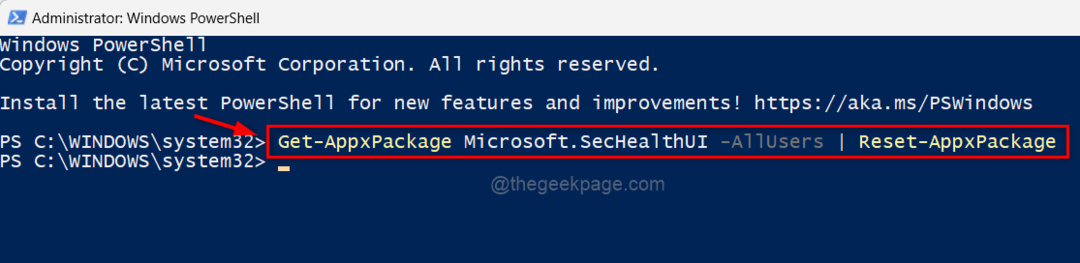Amikor a rendszer elindul, úgy tűnhet, hogy megragadt a fekete képernyőn, és egy hibaüzenet jelenik meg.A rendszer jogosulatlan változtatásokat talált a firmware-ben, az operációs rendszerben vagy az UEFI-illesztőprogramokban“. Ahogy a hibaüzenet is sugallja, a rendszer konfliktusban van az UEFI firmware-ében bekövetkezett változások miatt, vagy laikus szóval a biztonságos rendszerindítási opció rosszul van beállítva. A kijavítása megoldja a számítógép problémáját.
1. javítás – Tiltsa le a Biztonságos rendszerindítás módot
Le kell tiltania a Biztonságos rendszerindítás módot a rendszeren.
1. Indítsa el a rendszert.
2. Amikor a rendszer újraindul, tartsa lenyomva a gombot indítókulcs* a BIOS beállítás eléréséhez.
*Ez a rendszerindító kulcs általában a gyártótól függ, és különbözik egymástól. Tehát alaposan figyelje meg, hogy melyik kulcs van hozzárendelve a rendszeréhez. Ez a kulcsok bármelyike lehet –
F2, Del, F12, F1, F9, F2, Esc
HIRDETÉS

3. Miután megnyílik a BIOS oldal, lépjen a „Csomagtartó” szakaszban.
Számos rendszerindítási lehetőséget fog látni.
4. A nyílbillentyűvel kiválaszthatja a „Biztonságos rendszerindítás” elemet, majd nyomja meg Belép.

5. Egyszerűen válassza ki a „Tiltva” opciót, és nyomja meg Belép.
7. Ezt követően csak nyomja meg azt a gombot, amely a „Mentés és kilépés” opciót (F10 billentyű).
A módosítás elmentésével automatikusan bezárja a rendszerindítási beállításokat és a újrakezd a rendszered.
Ez megoldja a problémáját.
[
JEGYZET – Egyes számítógépeken találhat további lehetőséget a Secure Boot funkció módosítására. Ebben az esetben kövesse az alábbi lépéseket –
1. Miután hozzáfért a Secure Boot opcióhoz, két beállítást talál. Ez a két lehetőség:
Windows UEFI mód. Más operációs rendszer
2. Ki kell választania a „Más operációs rendszer” opciót, és nyomja meg Belép kiválasztani.
Csak mentse a beállításokat, és indítsa újra a rendszert.
]
2. javítás – Rendszer-visszaállítási pont használata
Ha rendelkezik rendszer-visszaállítási ponttal, visszatérhet hozzá, és kijavíthatja a problémát.
1. Kapcsolja ki a készüléket, majd indítsa el.
2. Ha látja a gyártó logóját, erőltesse le azt.
3. Ismételje meg ezt a folyamatot még 2 alkalommal. Harmadszor is hagyja, hogy a rendszer újrainduljon. Így megtalálja az Automatikus javítás oldalt.

4. A helyreállítási oldalon kattintson a „Haladó beállítások“.
5. A következő képernyőn menjen errefelé –
Hibaelhárítás > Speciális beállítások
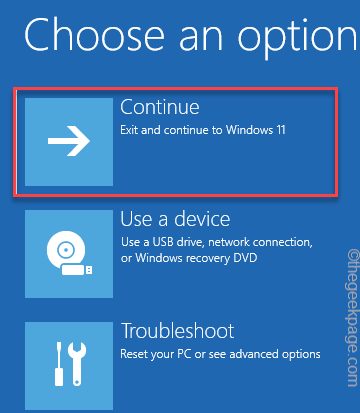
6. Itt megtalálja a "Rendszer-visszaállítás" beállítások. Tehát érintse meg.

7. Ezzel megnyílik a Rendszer-visszaállítás ablak. Most érintse meg a „Javasolt visszaállítás:" választási lehetőség.
8. Ha másik visszaállítási pontot szeretne, választhatja a „Válasszon másik visszaállítási pontot“.
9. Miután kiválasztotta a lehetőséget, érintse meg a „Következő“.
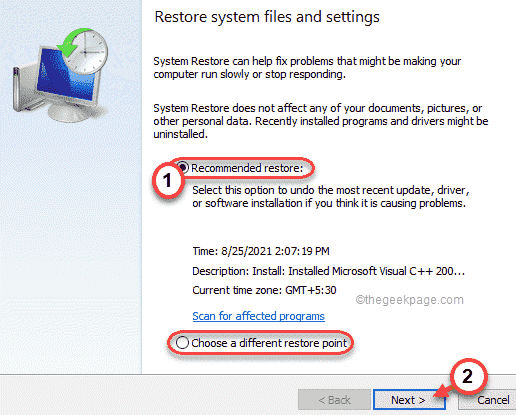
10. A következő képernyőn megjelenik az elérhető visszaállítási pontok listája.
11. De ha több visszaállítási pontot szeretne látni, ellenőrizze a "További visszaállítási pontok megjelenítése” doboz.
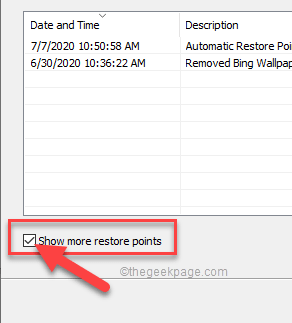
12. Most ki kell választania a kívánt visszaállítási pontot (Válassza ki a visszaállítási pontot, ha a hiba nem volt ott.
13. Ezután érintse meg a „Következő” a következő lépéshez.
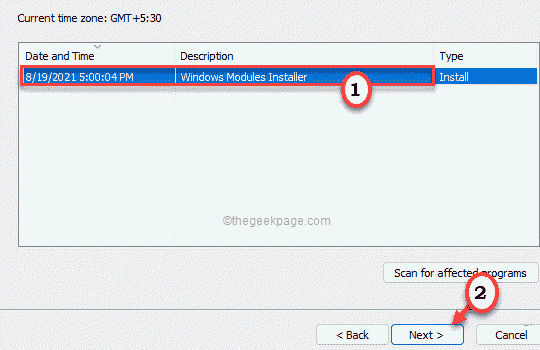
11. Végül érintse meg a „Befejez” gombot a rendszer-visszaállítási folyamat elindításához.
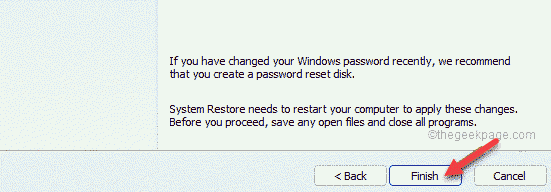
Ez a rendszer-visszaállítási folyamat eltarthat egy ideig.
1. lépés - Töltse le a Restoro PC Repair Tool eszközt innen
2. lépés - Kattintson a Vizsgálat indítása elemre a számítógéppel kapcsolatos problémák automatikus megkereséséhez és kijavításához.